
Szeretné, hogy iPadje ugyanúgy működjön, mint a Mac? A görgetőpad iPaddel való használata gyorsabbá és hatékonyabbá teheti a mindennapi feladatokat. A kifejezetten iPadOS-hez tervezett intuitív gesztusokkal zökkenőmentesen navigálhat, több feladatot végezhet és szerkesztheti a szöveget. Ebben az útmutatóban megosztom azokat az alapvető érintőpad-gesztusokat, amelyeket minden iPad-tulajdonosnak tudnia kell!

Trackpad csatlakoztatása iPadhez
A kézmozdulatok felfedezése előtt győződjön meg arról, hogy a görgetőpad megfelelően van beállítva. Használhatja a Magic Trackpad vagy a Az iPad Magic billentyűzetbe épített trackpad és a Magic Keyboard Folio-t iPadeddel. Ezen túlmenően, ha Mac számítógépe van, használhatja annak görgetőpadját iPadje vezérlésére.
A görgetőpad és az iPad csatlakoztatásához kövesse az alábbi lépéseket:
- Nyissa meg a Beállítások alkalmazást iPaden.
- Lépjen a Bluetooth-ra, és győződjön meg arról, hogy be van kapcsolva.
- Állítsa párosítási módba a görgetőpadot.
- Válassza ki készülékét az elérhető eszközök listájából.
Az iPadOS vezérlőpult-mozdulatai a Mac gépek élményét utánozzák, de a többérintéses funkciókra lettek kialakítva. Ha Magic Trackpadot használ, engedélyezze a jobb gombbal való kattintást iPadjén a helyi menük gyors eléréséhez. Nyissa meg a Beállítások elemet, érintse meg az Általános elemet, és válassza a Trackpad lehetőséget. Itt kapcsolja be a Kétujjas másodlagos kattintást.
Azt is javaslom, hogy kapcsolja be a Tap to Click funkciót a bal kattintás engedélyezéséhez. A kurzor követési sebességét innen is beállíthatja. Most már megértette az alapokat, kezdjük az alapvető gesztusokkal. A legújabb Magic Trackpad 2 fejlettebb gesztusokkal rendelkezik.
Az alábbi mozdulatok az összes Magic Trackpad modellen működnek, beleértve a Magic Keyboardba és a Folioba épített trackpadet is.
- Ébressze fel iPadjét: Nyomja meg a görgetőpadot.
- Mutasson és kattintson: Mozgassa a mutatót az ujjának a görgetőpadon való csúsztatásával. Kattintson az elemek kiválasztásához, alkalmazások megnyitásához vagy a gombok használatához.
- Kattintson és tartsa lenyomva: Helyezze el a kurzort, és nyomja meg hosszan a görgetőpadon egy ujjal.
- Húzás: Végezze el a kattintás és tartás mozdulatot egy elemen, és csúsztassa végig az ujját a görgetőpadon abba az irányba, amerre el szeretné helyezni az elemet.
Trackpad kézmozdulatok az iPad vezérléséhez
Ezek a gesztusok segítenek elérni iPadje fontos funkcióit. Használhatja őket az összes csatlakoztatott érintőpadon.
- Nyissa meg a dokkolót: húzza az ujját a mutató alsó szélére, majdnem kilépve a képernyőről, és tartsa ott rövid ideig.
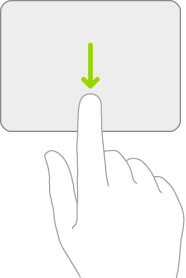
- Ugrás a kezdőképernyőre: Használja a következő módszerek bármelyikét:
- Egy ujjal húzza el a kurzort a képernyő alján túlra. A Dock megjelenése után ismét húzza el a kurzort a képernyő alja mögé.
- Ha iPadje támogatja a Face ID-t, görgessen a felület aljára, és kattintson a képernyő alján lévő sávra.
- A Vezérlőközpont megnyitása: Egy ujjal vigye a mutatót a képernyő jobb felső sarkába, és kattintson az állapotikonokra. A vezérlőlapkát úgy is kibonthatja, hogy rákattint és lenyomva tartja.
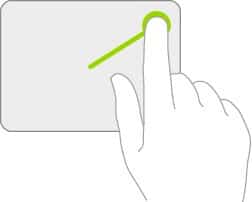
- Nyissa meg az Értesítési központot: Vigye a mutatót a bal felső sarokba az állapotikonok kiválasztásához, majd kattintson a gombra. Ha egy alkalmazást teljes képernyős módban használ, és nem látja az állapotikonokat, vigye a mutatót a képernyő felső szélére, középen.
- View Slide Over: Húzza el a mutatót a kijelző jobb széle felé a Slide Over funkcióval megnyitott alkalmazások megtekintéséhez. Lebegő ablakként jelenik meg. Újból jobbra csúsztathatja az elrejtéséhez.
Trackpad többfeladatos kézmozdulatok iPadhez
Most meg fogunk beszélni néhány többérintéses iPad gesztusról, amelyek nem érhetők el az első generációs Magic Trackpad-en.
- Görgetés: Használja két ujját a görgetőpadon a fel és le görgetéshez.
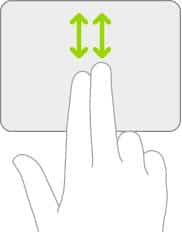
- Görgetés jobbra/balra: Csúsztassa két ujját balra vagy jobbra a görgetőpadon az oldalak vagy képernyők közötti navigáláshoz, például a Safari lapokon vagy a kezdőképernyőn való navigáláshoz.
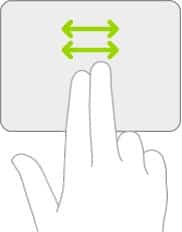
- Nagyítás: helyezze két ujját egymás közelébe, és nyissa össze a nagyításhoz, vagy csukja össze a kicsinyítéshez. Ez weboldalak, dokumentumok, térképek és fényképek esetén működik.
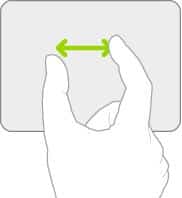
- Ugrás a Kezdőlapra: Csúsztassa felfelé három ujját a görgetőpadon. Most három ujjával jobbra csúsztathatja az utoljára használt alkalmazást.
- Váltás az alkalmazások között: Csúsztassa balra vagy jobbra három ujját a görgetőpadon a legutóbb használt alkalmazások közötti váltáshoz. Bármely alkalmazás bezárásához vigye a kurzort az alkalmazásra, és húzza felfelé.
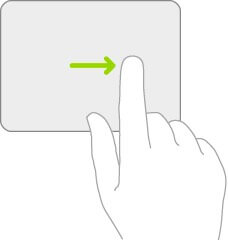
- Nyissa meg az Alkalmazásváltót: A Kezdőlap kézmozdulathoz hasonlóan három ujjával csúsztassa felfelé, és tartsa lenyomva röviden, mielőtt felemelné az ujjait.
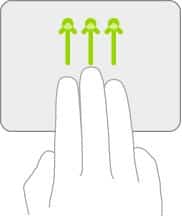
- A Mai nézet megnyitása: A widgetek eléréséhez csúsztassa két ujját jobbra a kezdőképernyőről vagy a lezárási képernyőről. Hasonlóképpen csúsztassa balra két ujját a Mai nézet elrejtéséhez.
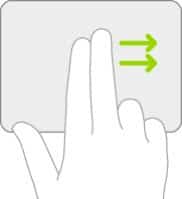
- Spotlight keresés: ha görgetőpadot használ, csúsztassa két ujját lefelé a kezdőképernyőn.
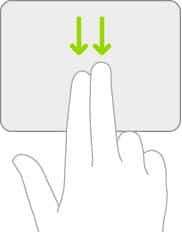
- Másodlagos kattintás: Ha meg szeretné jeleníteni a helyi menüt vagy a Control-kattintást, egyszerűen érintse meg két ujjal. Ismételje meg ugyanezt, hogy gyors műveleti parancsikonokat kapjon az alkalmazásokhoz a kezdőképernyőn, az e-mailekhez a beérkező levelekben és a kameragombhoz a Vezérlőközpontban.
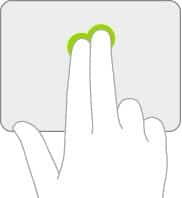
Trackpad gesztusok szövegszerkesztéshez iPaden
Mindenekelőtt dicsérjük a pont kurzor pontosságát, amely szöveges módba lép.
Legyen iGeeksBlog Premium tag, és további jutalmakkal hirdetések nélkül érje el tartalmainkat.
- A szövegkurzor beállítása: Egyszerűen görgessen a görgetőpaddal a kívánt helyre, és kattintson. Ugyanezt megteheti a képernyő megérintésével is. Fogja meg a kurzort az ujjával, húzza, és dobja oda, ahová akarja.
- Egyedi szó kiválasztása: Vigye a szövegkurzort a szóra, és érintse meg duplán a görgetőpadon egy ujjal. Ezenkívül a szövegek, például a címek, telefonszámok és e-mail-azonosítók könnyen felismerhetők és gyorsan kiválaszthatók dupla koppintással.
- Szövegblokk kiemelése: Kattintson a kezdőpontra, és húzza a mutatót a végpontig a teljes szöveg kijelöléséhez. A háromszoros vagy négyszeres koppintással is gyorsan kijelölhet egy teljes mondatot és bekezdésrészt.
- Szöveg áthelyezése: Először válassza ki az áthelyezni kívánt szöveget. Most kattintson és húzza a szöveget az új helyére. Emelje le ujjait a görgetőpadról.
- Kivágás, másolás és beillesztés: Jelölje ki a szöveget, és három ujjal csípje össze a gyors másoláshoz. A vágáshoz három ujjal csípje össze kétszer. A beillesztéshez csípje le három ujjával.
- Visszavonás és újra: Csúsztassa balra három ujját az utolsó művelet visszavonásához. És ismételje meg az ujját három ujjal jobbra.
Kijelentkezés…
A Trackpad gesztusai új hatékonyságot emelnek az iPaden. Remélem, most már önállóan navigálhat és több feladatot is végezhet többszöri kattintás nélkül. Szánjon időt a gyakorlásra, és szabja személyre beállítását az optimális élmény érdekében.
GYIK
A legtöbb Bluetooth és USB trackpad kompatibilis az iPadOS 13.4 vagy újabb verzióját futtató iPadekkel. A legjobb élmény érdekében azonban az Apple Magic Trackpad használata javasolt.
Az összes gesztus alapértelmezés szerint engedélyezve van. Ha a kattintáshoz koppintva vagy a jobb gombbal nem működik, győződjön meg arról, hogy a beállítások be vannak kapcsolva a Beállítások > Általános > Trackpad és egér alatt. Az AssistiveTouch használata esetén ellenőrizze a testreszabásait a Kisegítő lehetőségek alatt. Ezenkívül előfordulhat, hogy nem sok gesztus nem támogatott harmadik féltől származó trackpaden.
Az iPad képernyőjén lévő kerek mutatót nehéz lehet követni. A méretét azonban könnyedén megnövelheti és más színre állíthatja. Ehhez nyissa meg a Beállításokat, lépjen a Kisegítő lehetőségek elemre, és válassza a Mutatóvezérlés lehetőséget.
Olvassa el még:
- Az AssistiveTouch használata iPhone-on és iPaden
- A Stage Manager használata iPaden és Macen
- Magic Trackpad vs Magic Mouse: Mit érdemes vásárolni?




